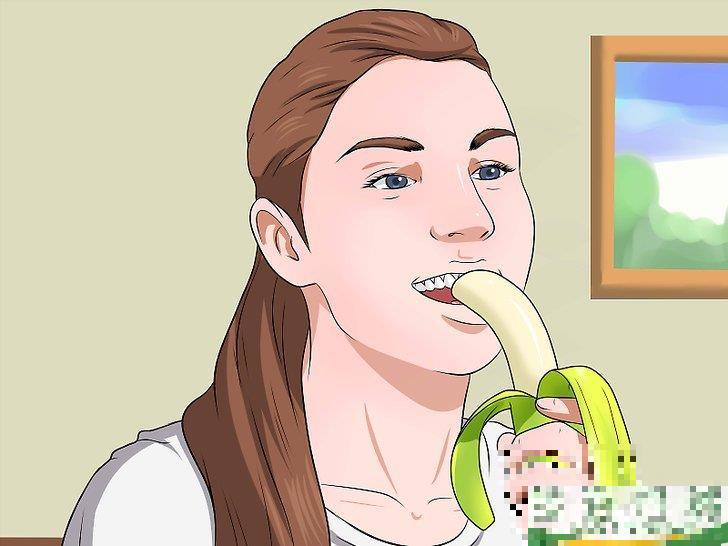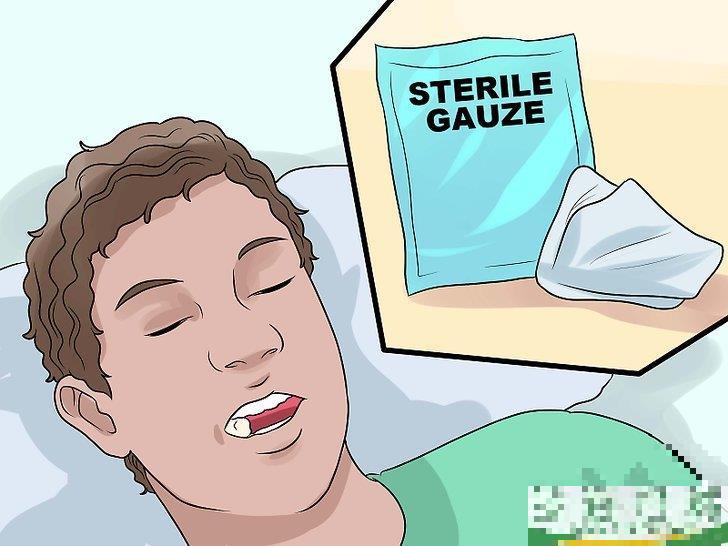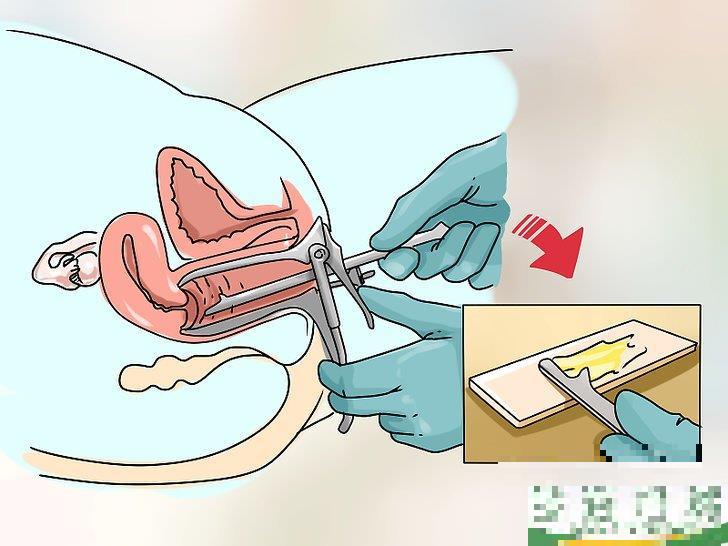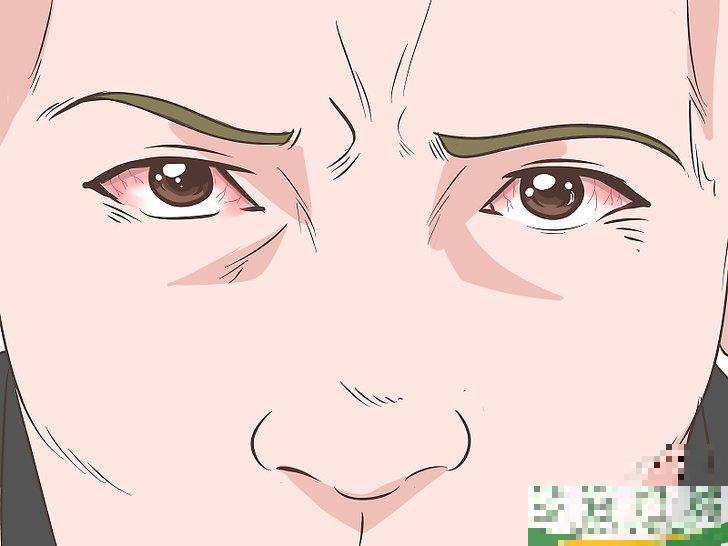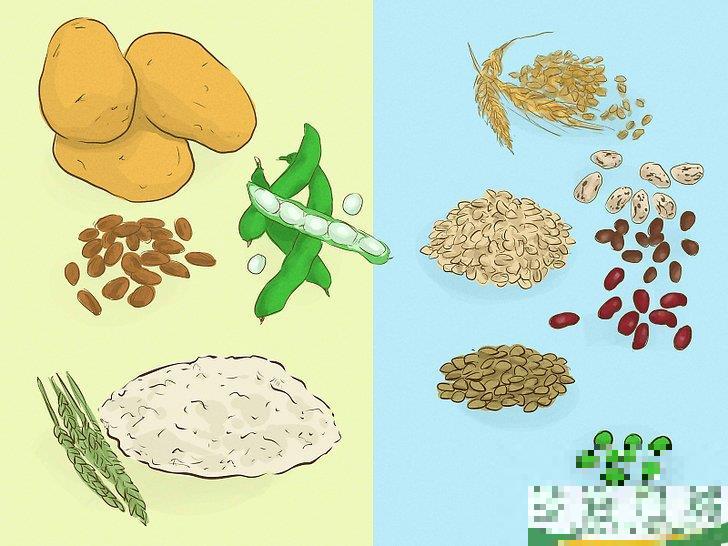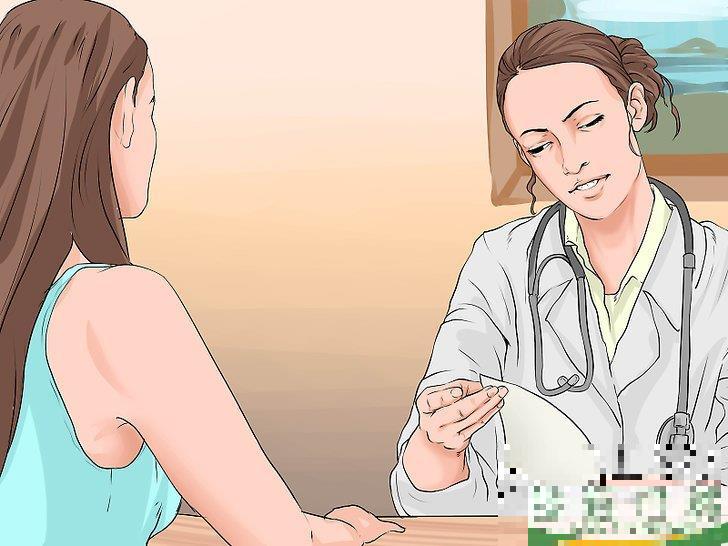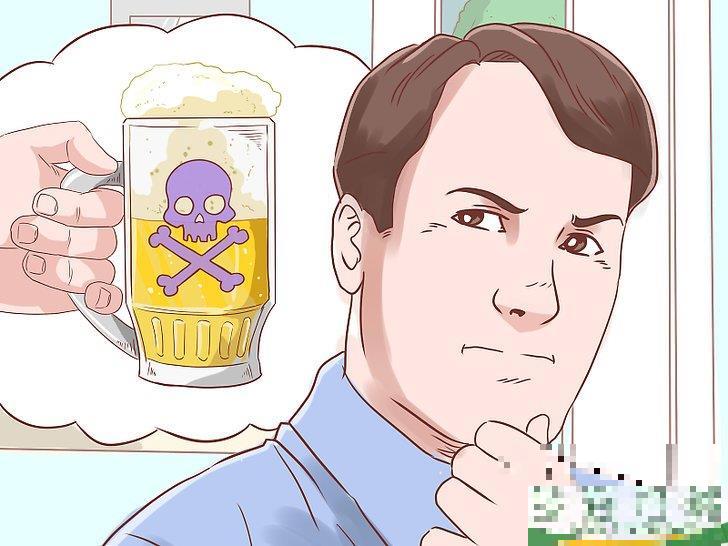怎么将HP Deskjet 3050连接到无线路由器
-
接要: 朋友们好,刘立宏来为大家解答以上问题。怎么将HP Deskjet 3050连接到无线路由器很多人还不知道,现在让我们一起来看看吧
将惠普Deskjet 3050打印机连接到无线...
毛成坚网友提问:
怎么将HP Deskjet 3050连接到无线路由器
本文共2715字 权威答案:将惠普Deskjet 3050打印机连接到无线路由器,可以摆脱电缆的束缚,使打印更加方便。只要你知道路由器的用户名和密码,你就可以在任何地方Windows或Mac惠普将在电脑上Deskjet打印机连接到无线路由器。
方法1Windows 8
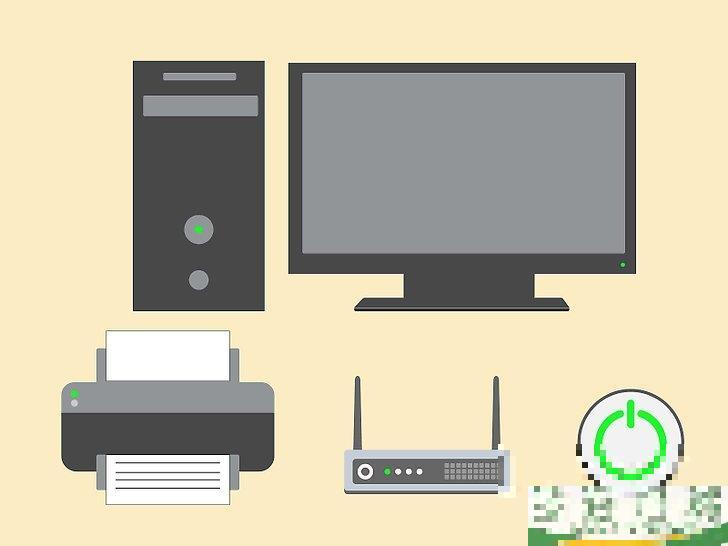
确认计算机、打印机和无线路由器已连接到电源。

2断开当前插入打印机的打印机USB或以太网电缆。

右击开始按钮,然后点击搜索。

在搜索字段中输入4HP点击打印机图标。
HP打印机软件导向器将打开并显示在屏幕上。假如你是第一次Windows电脑上使用惠普Deskjet 3050打印机,请访问惠普网站http://support.hp.com/us-en/drivers/selfservice/hp-deskjet-3050-all-in-one-printer-series-j610/4066450/model/4066451#Z7_3054ICK0K8UDA0AQC11TA930C7,点击下载安装最新软件和驱动程序。

点击实用工具
”
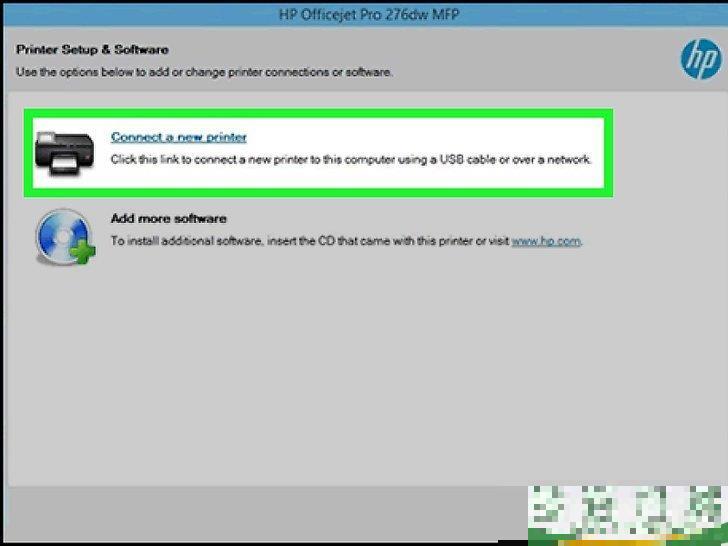
选择将新打印机连接到计算机的选项。

按照屏幕提示,惠普7Deskjet 3050连接到无线路由器。
你会被要求输入SSID或网络名称、安全密码,也称为WEP密钥或WPA。检查无线路由器或联系网络服务提供商SSID和WPA。
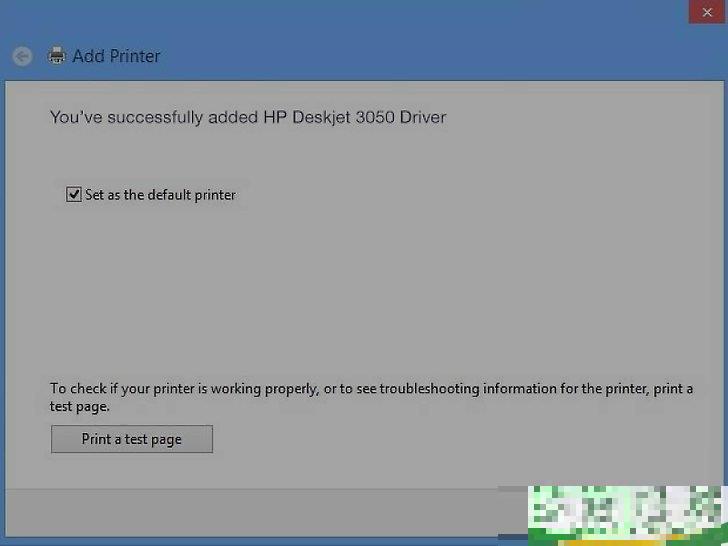
点击打印机设置导向的最后一个界面上的完成。
现在打印机将连接到无线路由器。
方法2Windows 7 / Windows Vista / Windows XP
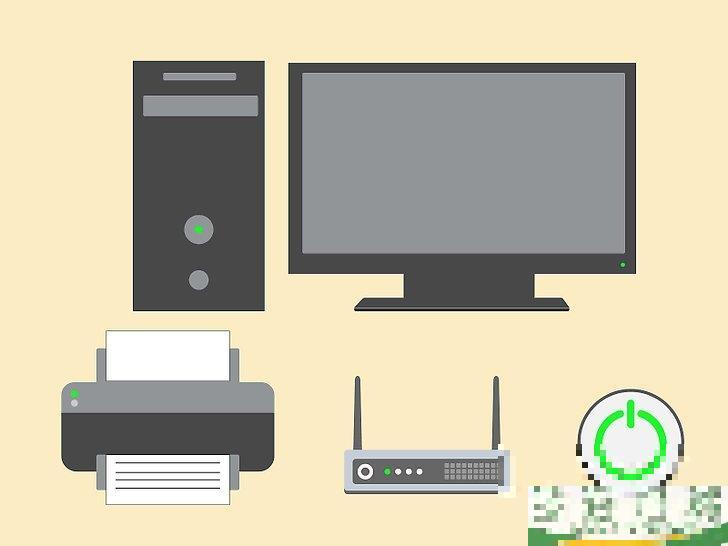
确认计算机、打印机和无线路由器已连接到电源。

2断开当前插入打印机的打印机USB或以太网电缆。

点击开始按钮,将鼠标放在所有程序上。
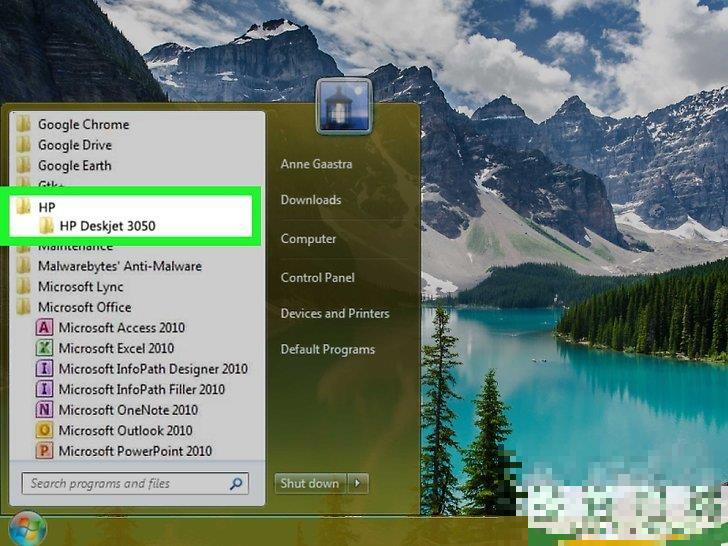
4点击“HP文件夹,然后点击打印机对应的文件夹。
假如这是你第一次在那里Windows惠普用于计算机Deskjet 3050打印机,请访问惠普网站http://support.hp.com/us-en/drivers/selfservice/hp-deskjet-3050-all-in-one-printer-series-j610/4066450/model/4066451#Z7_3054ICK0K8UDA0AQC11TA930C7,点击下载安装最新软件和驱动程序。
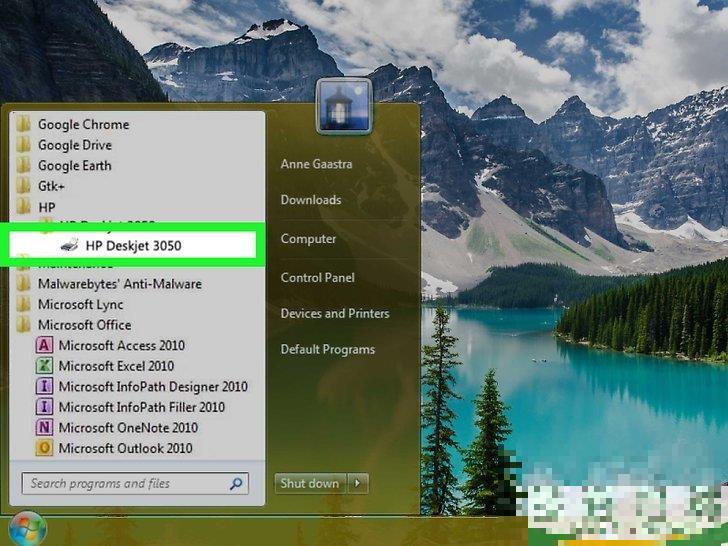
点击打印机图标。

点击打印机设置和软件选择。
”
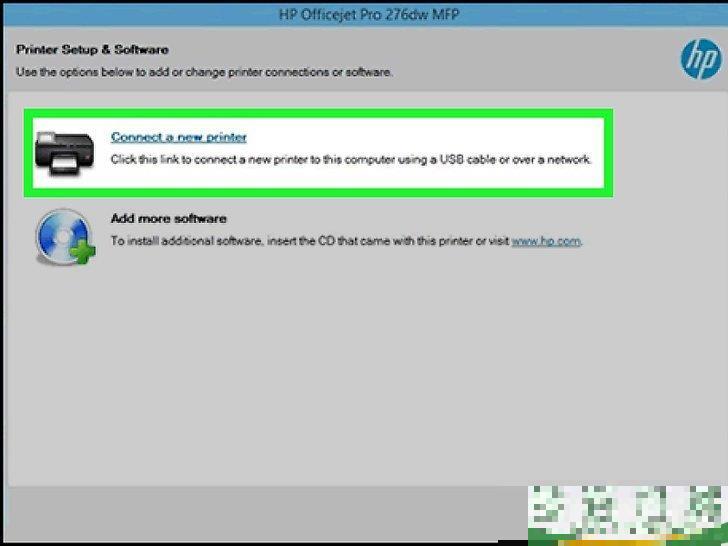
选择将新打印机连接到计算机的选项。

惠普按照屏幕提示Deskjet 3050连接到无线路由器。
您将被要求输入SSID或网络名称、安全密码,也称为WEP密钥或WPA。检查无线路由器或联系网络服务提供商SSID和WPA。
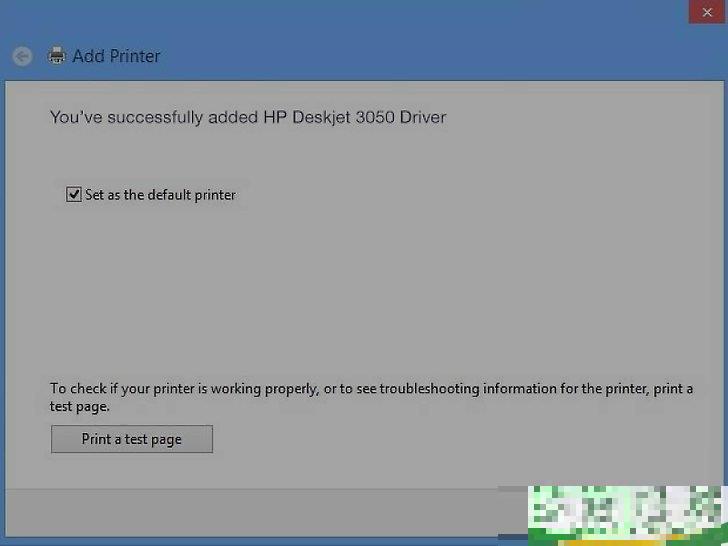
9在打印机设置向导的最后一个界面上点击“完成”。
现在打印机将连接到无线路由器。
方法3Mac OS X v10.9 Mavericks

确认计算机、无线路由器和惠普Deskjet打印机已经连接到电源。

按下打印机控制面板上的无线按钮至少三秒钟,或等到无线指示灯开始闪烁。

按住无线路由器上的3WPS按钮几秒钟。
打印机将自动找到无线网络并配置连接。按下打印机上的无线按钮后,两分钟内按下WPS按钮,这样打印机就可以连接到路由器。
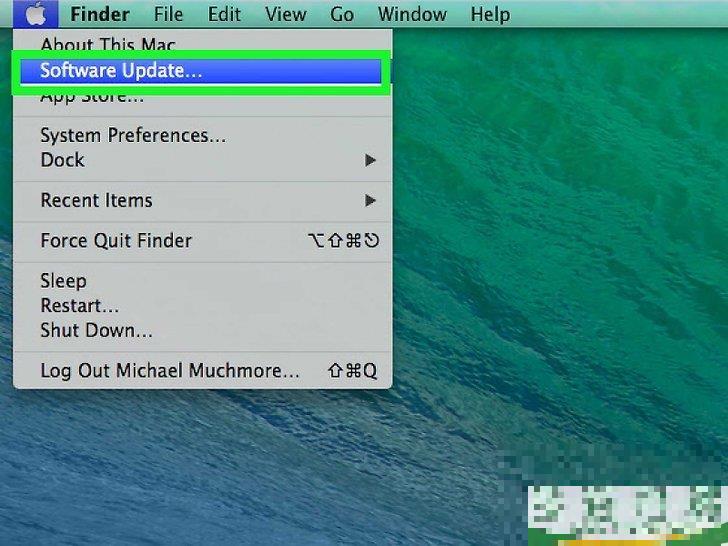
4点击Apple菜单,然后选择软件更新。

点击显示细节,然后检查所有适用的更新。
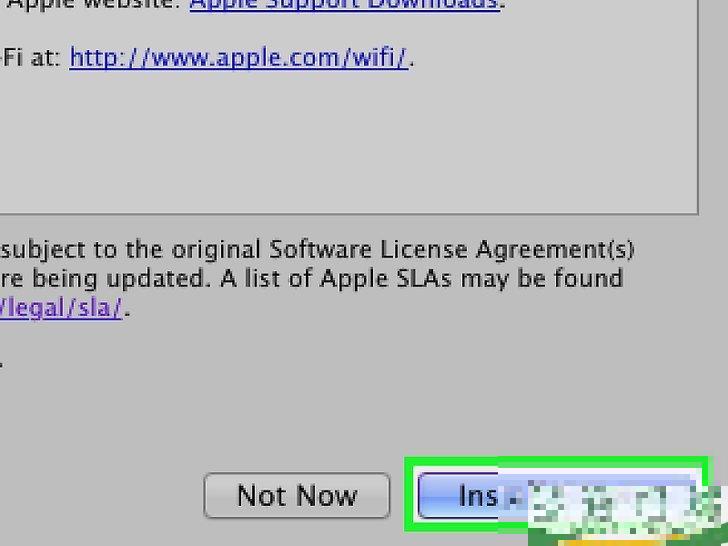
点击安装。
计算机将安装所有必要的更新,以确保系统在连接到打印机时能够有效运行。
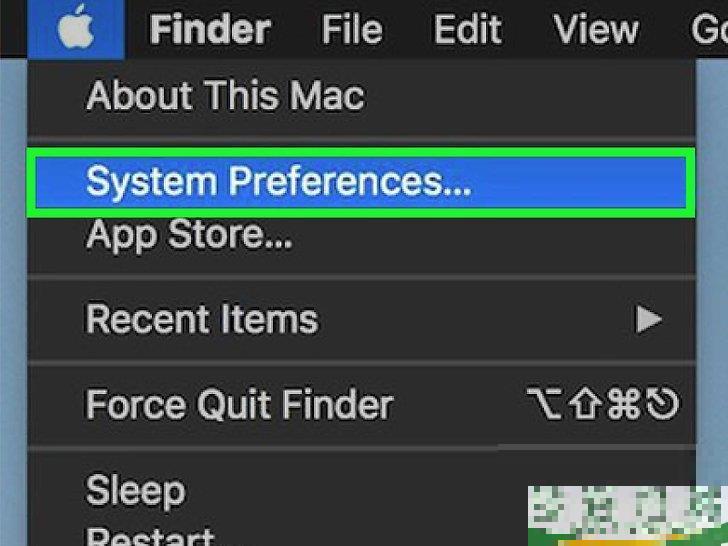
7点击Apple菜单,然后选择系统偏好设置。
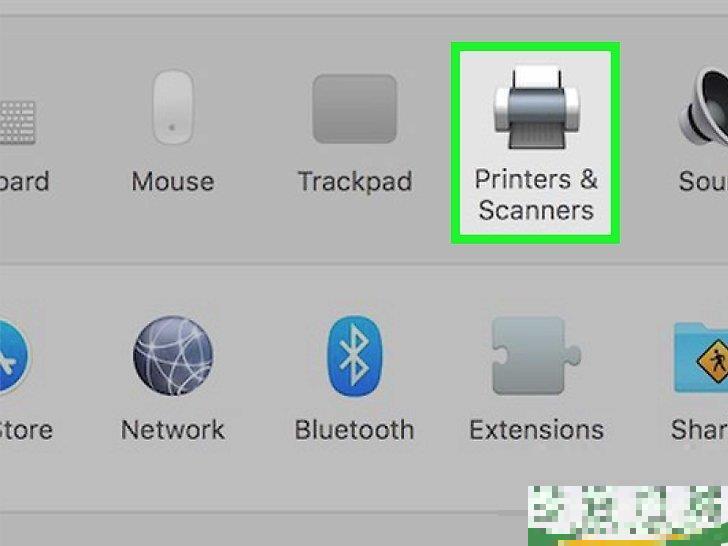
8点击“打印机和扫描仪”。

点击窗口左下角的加号,然后点击添加打印机或扫描仪。

点击名称类别下的打印机名称。
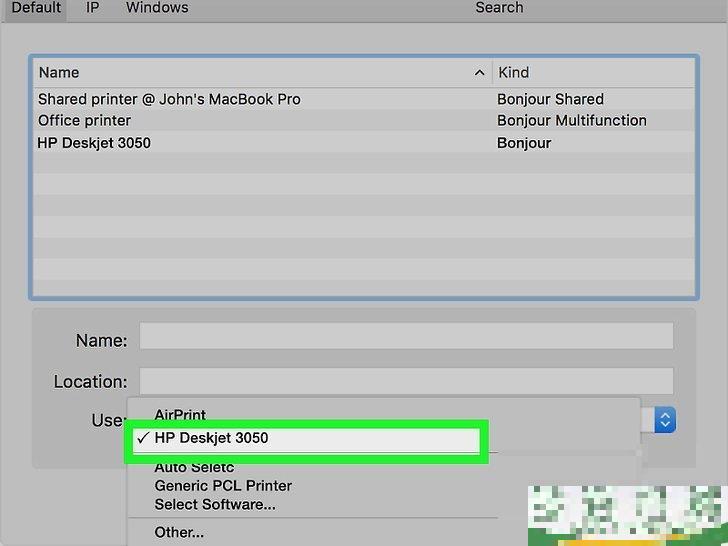
在使用旁边打勾,然后从下拉菜单中选择打印机。
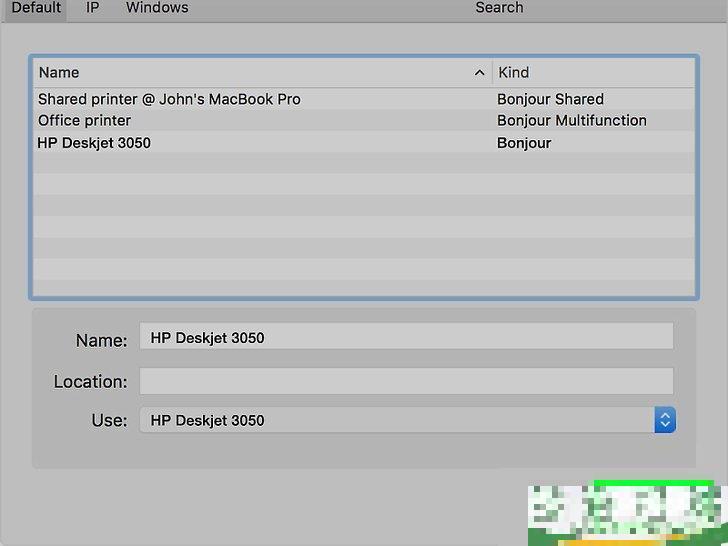
点击添加,然后如果有提示,点击安装。
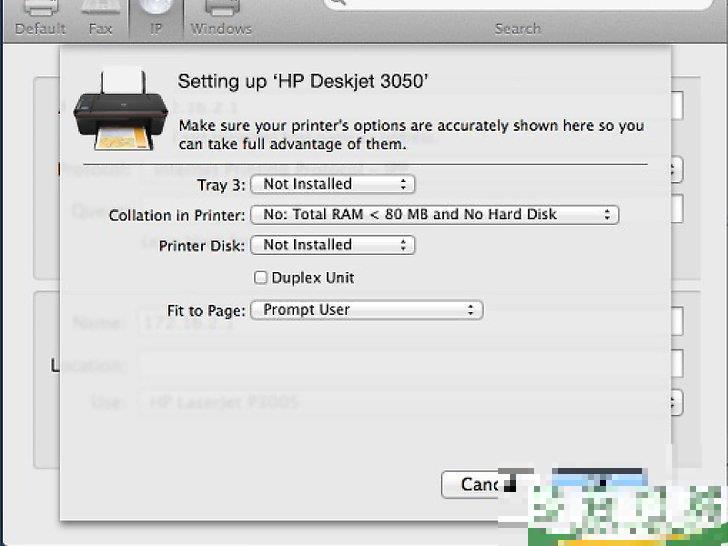
按照屏幕上的提示完成安装。
HP Deskjet 3050打印机现在将与计算机连接到同一个无线路由器。
方法4Mac OS X v10.8和更早版本

确认计算机、无线路由器和惠普Deskjet打印机已经连接到电源。

2断开当前插入打印机的打印机USB或以太网电缆。
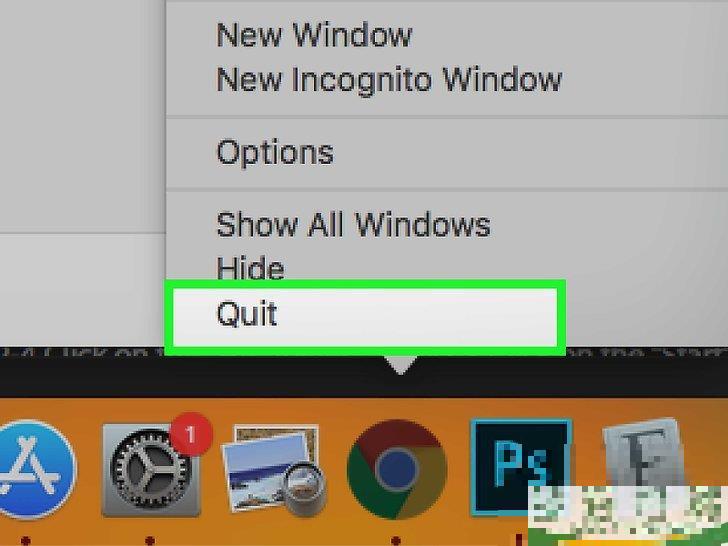
关闭电脑当前运行的任何应用程序或程序。
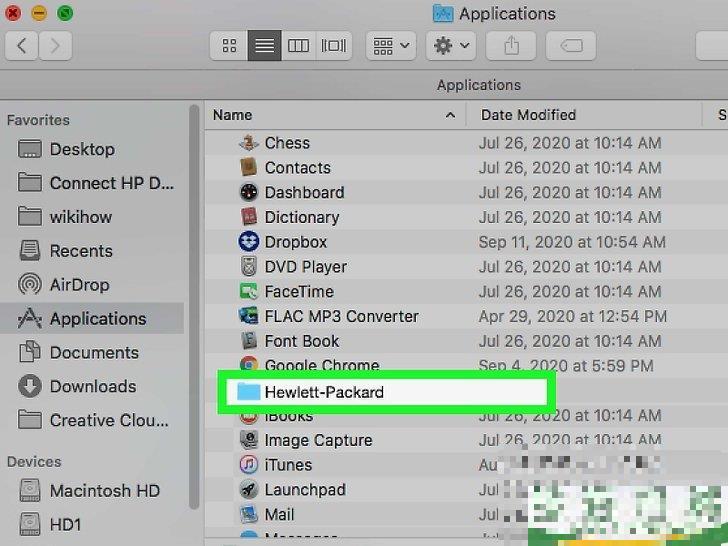
打开应用程序文件夹,双击HP文件夹。
假如你是第一次Mac惠普用于计算机Deskjet 3050打印机,请访问惠普网站http://support.hp.com/us-en/drivers/selfservice/hp-deskjet-3050-all-in-one-printer-series-j610/4066450/model/4066451#Z7_3054ICK0K8UDA0AQC11TA930C7,点击下载安装最新软件和驱动程序。

5点击设备实用工具HP Setup Assistant”。
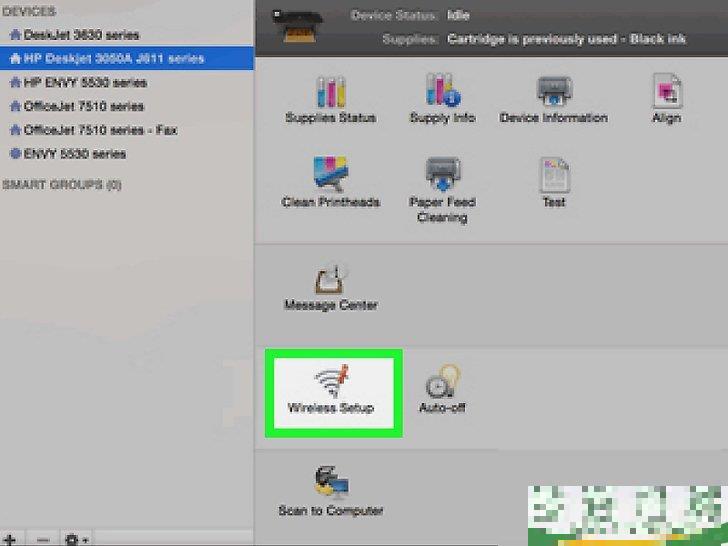
选择使用无线网络连接将打印机连接到计算机的选项。

按照屏幕提示,惠普7Deskjet 3050连接到无线路由器。
您将被要求输入SSID或网络名称、安全密码,也称为WEP密钥或WPA。检查无线路由器或联系获取网络服务提供商SSID和WPA。

8在HP Setup Assistant点击完成到最后一个界面。
现在打印机将连接到无线路由器。
方法5故障排除
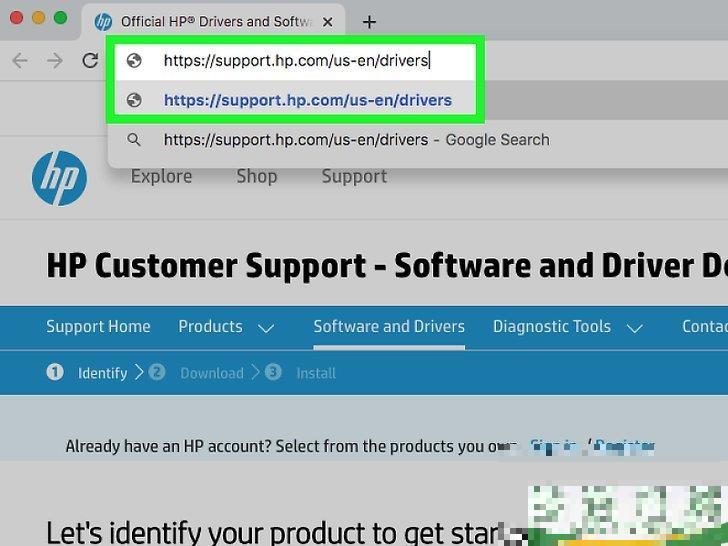
如果计算机无法检测到或连接到打印机,请下载HP Deskjet 最新的3050软件和驱动程序。
有时,你的电脑可能会安装过时的打印机软件。去惠普网站http://support.hp.com/us-en/drivers,然后输入您的打印机型号,以获得最新的软件和驱动程序。

如果您最近开始使用新的路由器或网络,您需要修改打印机的无线设置。
有时打印机可能无法自动连接到新路由器或网络。按下打印机上的无线按钮,然后选择无线设置。
选择“WPS然后选择PIN”。
广告
diannao/6803.html
以上是连接到无线路由器和打印机的相关信息。我希望它能帮助你。
以上是相关信息,希望对您有所帮助。
-
激光打印机和喷墨打印机的区别(黑白激光打印机和喷墨打印机的区别)
朋友们好,郭依仪来为大家解答以上问题。激光打印机和喷墨打印机的区别(黑白激光打印机和喷墨打印机的区别)很多人还不知道,现在让我们一起来看看吧 激光打印机和喷墨打印机在价格、打印
2022-08-10阅读:119 -
怎么安装佳能无线打印机(佳能打印机怎么安装使用)
朋友们好,李佳和来为大家解答以上问题。怎么安装佳能无线打印机(佳能打印机怎么安装使用)很多人还不知道,现在让我们一起来看看吧 这篇文章将教你在Windows或Mac电脑上连接并
2022-07-16阅读:429 -
怎么将HP Deskjet 3050连接到无线路由器
朋友们好,刘立宏来为大家解答以上问题。怎么将HP Deskjet 3050连接到无线路由器很多人还不知道,现在让我们一起来看看吧 将惠普Deskjet 3050打印机连接到无线
2022-07-16阅读:221 -
如何打印 iPad 上的内容
朋友们好,陈信文来为大家解答以上问题。如何打印 iPad 上的内容很多人还不知道,现在让我们一起来看看吧 有许多不同方式在 iPad 上打印文件和图片。AirPrint 与许多
2022-06-30阅读:182